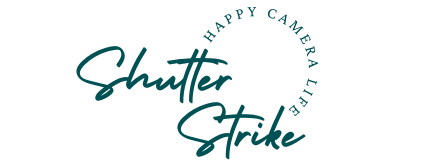BTSがデビュー8周年記念にオンラインライブ「BTS 2021 MUSTER SOWOOZOO」を開催しますね!
BTSオンラインライブ「BTS 2021 MUSTER SOWOOZOO」が開催されるのは、BTSデビュー記念日である6月13日と14日です。
でも、チケットを買ったけどBTSオンラインライブ2021をテレビで見る方法ってどうすればいいんだろう?
BTSオンラインライブ2021をテレビで見るには何が必要なんだろう?
録画ってできるのかな?
と、BTSオンラインライブまでに気になることがいっぱいですよね!
BTSのデビュー8周年記念でもありますし、どうせ見るならよりライブ感覚に近い状態で見たい方も多いはず。
そこで今回は、BTSオンラインライブ「BTS 2021 MUSTER SOWOOZOO」をテレビで見る方法は?
BTSオンラインライブをテレビで見るために必要なものや録画は出来るのか調べてみました。
BTSオンラインライブ2021テレビで見る方法(パソコンの場合)必要なもの
BTSオンラインライブ2021をパソコンを使って、テレビで見る方法はHDMIケーブルを繋ぐと見ることが出来ます。
この方法をするためには、パソコンとテレビにHDMI端子が付いている必要があります。
ここ数年で発売されたパソコンやテレビであれば、少なくとも1つはHDMI端子が付いているので、台形に似た形をしたHDMIと書かれた差し込み口を探てみてくださいね。
HDMIケーブルは、先端部のコネクタ形状がタイプAからタイプEまでの5種類に分かれています。
接続したい機種によって差し込み口が異なるので注意が必要です。
レコーダーやゲーム機・PCをテレビに接続する場合は、最も一般的なタイプAを選ぶといいでしょう。
HDMIケーブルの中で最も普及していおり、ケーブルの両端がどちらも同じ形をしているのが特徴でHDMI⇔HDMIの形で接続します。
あまり長すぎるケーブルにすると、破損し画像のクオリティーが下がることもあるので注意してください。
おすすめのHDMIケーブルはこちらです。
|
BTSオンラインライブ2021テレビで見る方法(iPhoneの場合)必要なもの
iPhoneやiPadからBTSオンラインライブ2012をテレビで見るには、HDMIケーブルとLightning-HDM変換アダプタが必要です。
iPhoneやiPadはHDMIケーブルをそのまま接続することができません。
しかし、iPhone用のHDMI変換アダプタを使えば、HDMIケーブルとテレビを繋ぐ事ができ見ることが可能です。
おすすめのHDMIケーブルはこちらです。
|
おすすめのiPhone用のHDMI変換アダプタはこちらです。
|
BTSオンラインライブ2021テレビで見る方法(アンドロイドの場合)必要なもの
Android端末とテレビを繋ぎBTSオンラインライブを見る場合、機種によって必要なものが異なります。
Android端末により、USB micro B またはUSBType-C対応のHDMI変換ケーブルのどちらかが必要になり、HDMIケーブルも必要です。
ですので、お使いのAndroid端末が使えるのか確認してくださいね。
USBmicroB
|
USB Type-C
|
HDMIケーブル
|
BTSオンラインライブ2021無線接続で見る方法
先ほどご紹介した、オンラインライブをテレビで見る方法は有線の場合となります。
こちらでは無線接続でBTSオンラインライブを見る方法をご紹介しまます。
Fire TV Stickを使ってテレビと繋ぐ
Fire TV Stickとは、Amazon製品でWi-Fiのある環境でデバイスをテレビに挿すだけで、簡単にライブ配信や映画などをテレビの大画面で楽しむことができます。
U-NEXT/Hulu/Netflix/amazon Prime Video/YouTube/ABEMA/DAZNなど動画配信サービスにも対応していて、iPhone・Android端末で使えます。
使い方は以下の通りです。
- Fire TV StickをテレビのHDMI差し込み口に入れ、家のWi-Fiに繋ぐ
- silk browser(アプリ)をダウンロード
- silkブラウザでスマホ・パソコンと同様に配信ページにアクセスし、アカウントでログインする
chromecast(クロムキャスト)を使ってテレビと繋ぐ
chromecastとは、Googleが開発した端末で動画配信サービスの映画、ドラマなどをテレビの大画面で視聴することが出来ます。
こちらも、iPhone・Android端末と使えます。
使い方は以下の通りです。
- chromecastをテレビのHDMIの差し込み口に差し込む
- GoogleHomeアプリをダウンロードし手順にそってセットアップする
オンラインライブ配信を無線接続と有線接続するメリット・デメリット
HDMIケーブルを使って有線接続で繋ぐ方法と、端末を使い無線接続で繋ぐ方法と説明しましたがいったいどちらがいいのか迷いますよね!
メリット・デメリットを説明します。
有線接続のメリット・デメリット
| メリット | デメリット |
| 通信が安定している タイムラグが少ない | ケーブルが邪魔 端末が対応機種か確認する必要がある
|
無線接続のメリット・デメリット
| メリット | デメリット |
| ケーブルがないので自由 | 通信が不安定になりやすい 映像が乱れるなどの不具合が起こる可能性がある |
BTSオンラインライブはたくさんの方が視聴するので、無線接続の場合は接続が不安定となりやすい可能性があります。
ですので、通信が安定してる有線接続のほうが安心かもしれませんね。
BTSオンラインライブを録画方法は?ダウンロードはできる?
次に、BTSオンラインライブを録画する方法はあるのか?
ダウンロードをできるのか調べてみました。
BTSオンラインライブの録画方法 Windows
パソコンのWindows10には、もともと「画面録画」という映像を録画する機能があります。
手順は以下の通りです
Windows「設定」→「ゲーム」を選択
- 「ゲームバーを使ってゲームクリップ、スクリーンショットを記録し、ブロードキャストする」のトグルをONにする
- 画面録画したいウィンドウ上で「Windowsキー+G」を押しゲームバーを起動する
- 画面左上に表示される「キャプチャ」という操作パネルにある「●ボタン」を選択すると録画が開始される
- 録画を停止させるには「■ボタン」を選択すると停止する
録画された映像はエクスプローラーの「ビデオ」→「キャプチャ」に保存されています。
しかし、Windows10の録画機能は最大2時間までになっているので、オンラインライブが2時間を超えた場合は一旦録画を中断しなければいけません。
区切りのいいところで中断し、再度録画するのがいいでしょうね。
保存されるデータは大容量になるので外付けハードディスクを用意すると安心です。
|
BTSオンラインライブの録画方法 Video Proc
2つめは、Video Procという無料で使えるライブ録画できるソフトを使う方法です。
ダウンロードはこちらです→Video Proc
Video Procの使い方
- Video Procをインストール
- BTSオンラインライブの配信動画をフル画面にしVideo Procの起動画面にある録画ボタンを押す
- メニューバーにある「画面録画」→左下にある「1」数字を選択しフル画面録画モードに設定する
- 内蔵音声にチェックを入れ、マイク音声からチェックを外し「REC」を押すと録画される
配信オンラインライブは簡単に録画することが出来ます。
しかし、オンラインライブの録画は多くのアーティストが禁止しています。
録画した映像を販売や転売すると著作権侵害で罰せられることもあり、その点も考慮し録画するかどうか判断してくださいね。
BTSオンライン見られない・ログインができない対処方法
BTSオンラインライブ2021を楽しみにしていて、いざ当日見れないなんてことになったら悲しいですよね!
そうならないためにも、見られない場合ログインができない場合はどうすればいいのかまとめてみました。
視聴ページにログインができない
①ログインIDを確認する
Weverse ShopのIDは複数持つことができるので、今回買った時のIDなのかを確認していみてください。
大文字を小文字にしていたりとIDって間違いやすいですよね~!
もし、ログインする際のパスワードを忘れてしまった場合は、再発行が可能です。
ログイン状態の画面にある「パスワードをお忘れの方」をクリックすると、パスワード再発行リンクが送られてくるので落ち着いて行いましょう。
②SNSのアカウントを確認
SNSも同じように複数のアカウントをお持ちの方が多いですよね?
チケットを購入した時のSNSアカウントとログインする時のSNSアカウントが違えば、ログインすることができません。
ですのでログインする際はSNSのアカウントを確認しましょう。
③ログイン台数の確認
1度にログインできるのは、2つまでのデバイスです。
3台目のデバイスでログインをしようとすると、1台目のデバイスが自動的にログアウトになるようなので気をつけてくださいね。
ログインは出来たが未購入の表示となる
ログインはできたけど、未購入の表示となって焦った。となる方が多いようです。
その場合は、買った日にちの承認ボタンを押すと購入完了となるようなので、必ず承認ボタンを押しましょう。
2デイズパスを購入した方は、該当する日付すべてをクリックしなければいけないので注意してください。
日本語字幕を表示させるには?
Google chromenのブラウザで見ている方が、日本語字幕が表示されない!となる方が多いようなので、以下の点を確認してくださいね。
- 日本語以外のページで視聴している
- ブラウザの自動翻訳が「ON」になっている
この場合は、日本語字幕が表示されないので対処方法はこちらです。
- ページを更新する
- 自動で翻訳しますか?→しないにする
- 日本語字幕で視聴する→右上ログインのとなりにある部分をJA(日本語)にする
BTSオンラインライブ2021を日本語字幕で見て楽しみましょうね~!